目次
- 楽天モバイルWiFi by エコネクトとは?メリットなど
- 楽天モバイルWiFi by エコネクトの月額料金
- 利用できるWiFiスポットはBBモバイルポイントとWi2で63,000ヶ所以上
- 楽天モバイルWiFi by エコネクトはタブレットやパソコンでも利用できる
- 楽天モバイルWiFi by エコネクトは合計最大2ヶ月無料で利用できる
- 楽天モバイルWiFi by エコネクトの注意点
- 楽天モバイルWiFi by エコネクトの申し込み・契約方法
- 楽天モバイルWiFi by エコネクトの設定方法と使い方(Android/iPhone/iPad)
- 楽天モバイルWiFi by エコネクトの設定方法と使い方(Windows/Mac OSのPC)
- 楽天モバイルWiFi by エコネクトまとめ
楽天モバイルWiFi by エコネクトとは?メリットなど
楽天モバイルWiFi by エコネクトは、平成23年12月に設立された株式会社エコネクトが提供する公衆無線LANサービス「エコネクトWi-Fi」を楽天モバイルが提供しています。Wi-Fi接続サービス【エコネクトWi-Fi】
エコネクトWi-Fiの月額料金は362円で、利用可能なWi-Fiアクセスポイントは63,000ヶ所以上にものぼります。
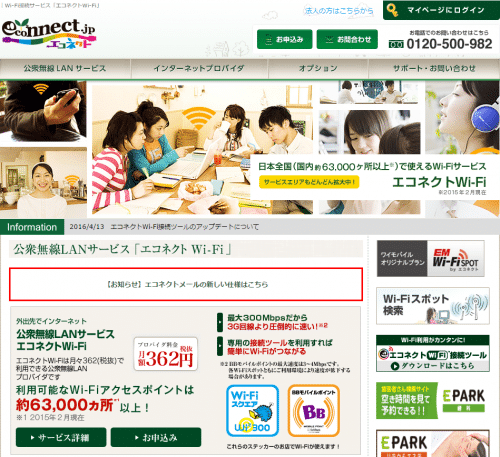
楽天モバイルでひと月に利用できる高速通信容量が少ないプランを契約していてなるべく通信したくない場合は、楽天モバイルWiFi by エコネクトを活用することで通信量を大きく節約することができるのがメリットです。
楽天モバイルWiFi by エコネクトの月額料金
楽天モバイルWiFi by エコネクトの月額料金は、本家のエコネクトWi-Fiと同額の362円となっています。利用できるWiFiスポットはBBモバイルポイントとWi2で63,000ヶ所以上
楽天モバイルWiFi by エコネクトは、BBモバイルポイントとWi-FiスクエアWi2 300のWiFiスポットを利用できます。利用可能なWiFiアクセスポイントは63,000ヶ所以上で、本家エコネクトWi-Fiと同じエリアとなっています。
楽天モバイルWiFi by エコネクトが利用できる場所は、こちらから検索して探すことができます。
Wi-Fiスポット検索|料金最安値プロバイダ【エコネクト】
もしくは、このマークのシールのどちらかもしくは両方が貼ってある場所で利用することができます。

楽天モバイルWiFi by エコネクトはタブレットやパソコンでも利用できる
楽天モバイルWiFi by エコネクトは、サービス名を見ると楽天モバイルのSIMを挿した端末でしか使えないイメージがありますが、実はそうではありません。楽天モバイルのSIMが挿されていない端末やSIMスロットがないタブレット、PCなどでも楽天モバイルWiFi by エコネクトは利用できます。
外出先でタブレットやPCを使うなら、楽天モバイルWiFi by エコネクトをさらに有効活用できますね。
楽天モバイルWiFi by エコネクトは合計最大2ヶ月無料で利用できる
楽天モバイルは現在、4月と5月に楽天モバイルWiFi by エコネクトの利用を開始すると最大2ヶ月間無料になるキャンペーンを開催しています。お試しで使ってみるのにいい機会です。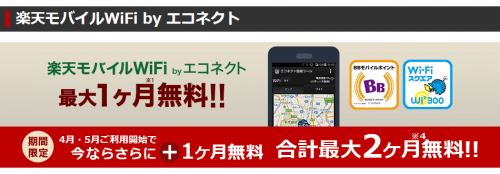
キャンペーン期間は2016年4月26日(火)15:00~2016年5月31日(火)14:59となっています。
なお、楽天モバイルWiFi by エコネクトを2ヶ月間無料で利用できるのは、同サービスを初めて申し込む場合のみです。
楽天モバイルWiFi by エコネクトを過去に申し込んでいる場合はキャンペーン対象にならない点には注意しましょう。
楽天モバイルWiFi by エコネクトの注意点
楽天モバイルWiFi by エコネクトの注意点を以下にまとめておきます。楽天モバイルWiFi by エコネクトで利用できるWi2 300には複数のSSID(Wi-Fiアクセスポイントの識別名)がありますが、「wi2premium」と「wi2premium_club」のSSIDには対応しておらず利用することができません。
Wi2 300を利用できるエリアを確認してみると、Wi2premiumとWi2premium_clubを示すオレンジのオプションエリアがかなり多いですが、楽天モバイルWiFi by エコネクトではこのオプションエリアを利用できないため使える場所は少なくなる点には注意しましょう。

楽天モバイルWiFi by エコネクトのサービス全般についての問い合わせはエコネクトへ
楽天モバイルWiFi by エコネクトはエコネクトWi-Fiを利用しているのは先述の通りです。では、楽天モバイルWiFi by エコネクトについての問い合わせは楽天モバイルとエコネクトのどちらにすればいいのかが分かりづらいです。
結論としては、楽天モバイルWiFi by エコネクトの使い方を含めたサービス全般についてはエコネクトに問い合わせればOKです。
楽天モバイルWiFi by エコネクトの料金や契約に関しては楽天モバイルに問い合わせ
楽天モバイルWiFi by エコネクトのサービスに関してはエコネクトに問い合わせますが、楽天モバイルWiFi by エコネクトの契約や料金に関しては楽天モバイルに問い合わせます。使い方はエコネクトで、契約は楽天モバイルです。間違えないように注意しましょう。
楽天モバイルWiFi by エコネクトの申し込み・契約方法
ここでは、楽天モバイルWiFi by エコネクトの申し込み方法を紹介します。これから楽天モバイルを契約する場合
これから楽天モバイルを新規契約する場合は、公式サイトからの契約申し込み時にオプションから楽天モバイルWiFi by エコネクトを選ぶだけです。楽天モバイル
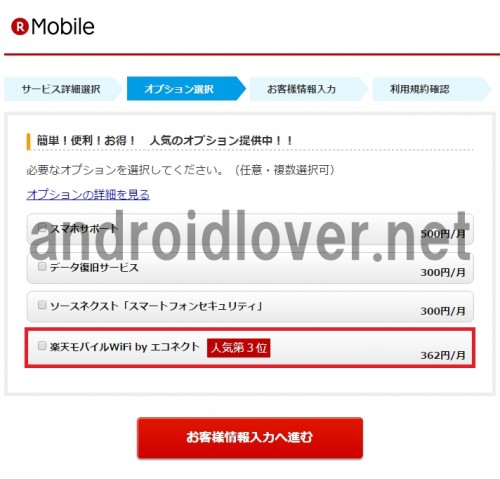
すでに楽天モバイルを契約している場合
すでに楽天モバイルを契約してSIMを利用している場合は、楽天モバイルのメンバーズステーションにて楽天モバイルWiFi by エコネクトを契約できます。メンバーズステーションにログインする方法は、楽天ブロードバンドメンバーズステーションと楽天会員のログイン画面の2通りあります。
楽天ブロードバンド メンバーズステーション
【楽天】ログイン
楽天ブロードバンドメンバーズステーションにログインし、楽天モバイルWiFi by エコネクトを契約したい回線を選び「選択した電話番号でログインする」をクリックします。
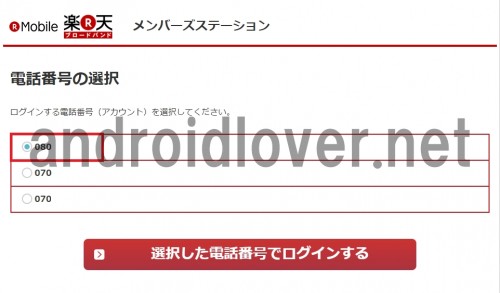
「各種オプションご利用状況」の中にある「楽天モバイルWiFi by エコネクト」の「お申込みへ」をクリックします。
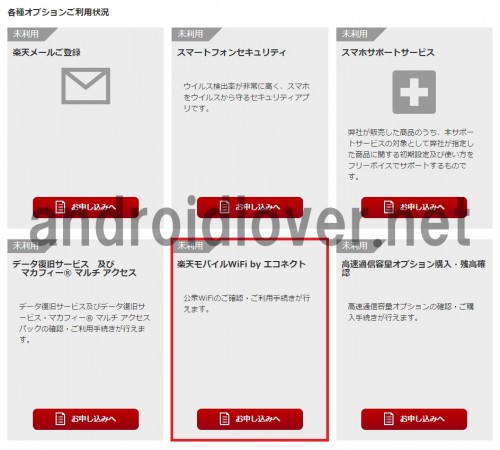
「楽天モバイルWiFi by エコネクト」にチェックを入れて「お申込みへ」をクリックします。
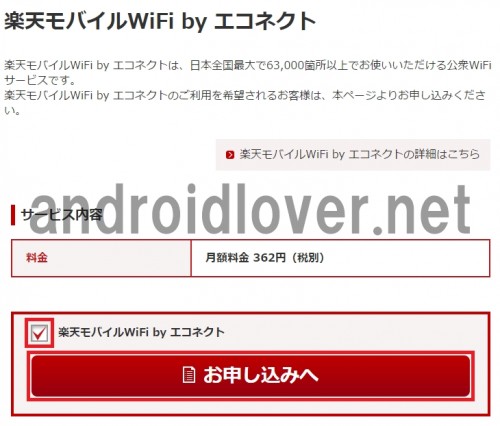
申し込み内容に間違いがないことを確認して「お申込み」をクリックします。
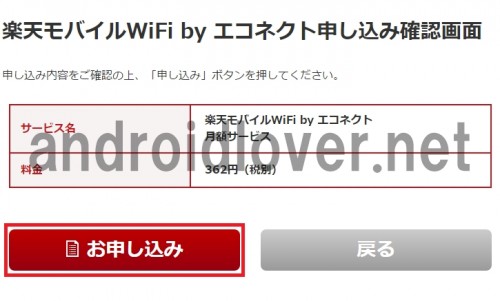
「楽天モバイルWiFi by エコネクト申し込み完了画面」が表示されれば、手続きは完了です。楽天モバイルWiFi by エコネクトが利用できるようになるまで申し込みから2時間程度かかります。申し込み完了メールが届くまでしばらく待ちましょう。
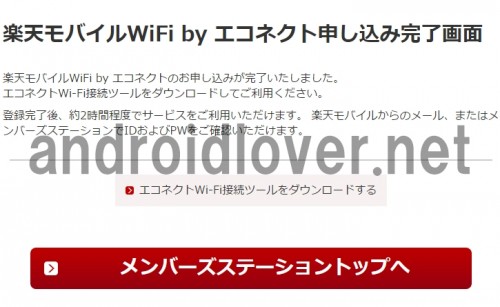
後ほど、以下の内容のメールが届きます。件名は「楽天モバイル WiFi by エコネクト月額サービスのお申込み完了のご連絡」です。
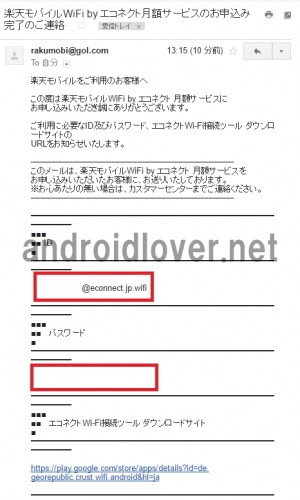
上記メール内に、楽天モバイルWiFi by エコネクトを利用するために必要なIDとパスワードが記載されているので、このメールは大切に保管しておきましょう。
楽天モバイルWiFi by エコネクトの設定方法と使い方(Android/iPhone/iPad)
Android搭載の端末ややiPhone・iPadにおける楽天モバイルWiFi by エコネクトの設定方法と使い方を紹介します。まず、エコネクト接続ツールアプリをインストールします。
以下はAndroid端末を利用していますが、iPhoneも同じ手順で設定を行ってください。
アプリを起動すると現在地の取得を始めるのでしばらく待ちます。
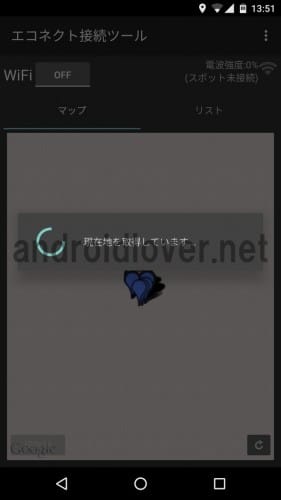
現在地の取得が終わったら、右上のメニューアイコンをタップして「設定」をタップします。
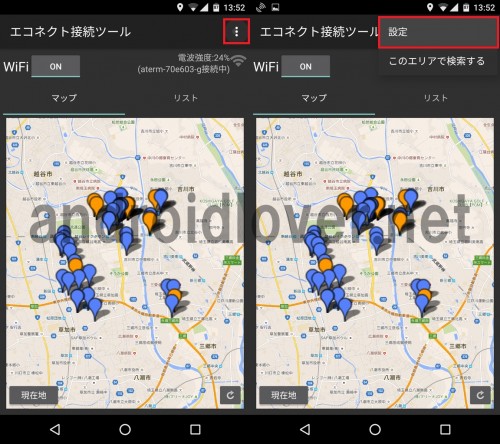
メールに記載されているIDとパスワードを入力して「保存」をタップします。「保存しました」と表示されれば、設定は完了です。なお、自動接続したい場合は「自動接続」にチェックを入れておきましょう。
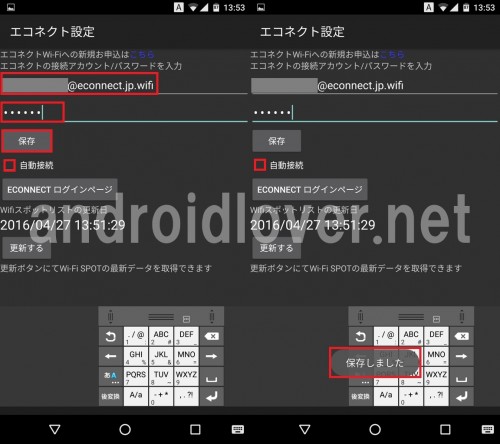
楽天モバイルWiFi by エコネクトの設定方法と使い方(Windows/Mac OSのPC)
次に、WindowsやMac OSを搭載したPCで楽天モバイルWiFi by エコネクトを利用するための設定方法です。まず、エコネクトWi-Fi接続ツールのダウンロードページにアクセスします。
エコネクトWi-Fi接続ツール|料金最安値プロバイダ【エコネクト】
PCにインストールされているOS向けのツールをダウンロードします。
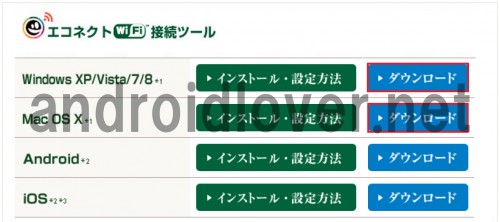
以下は、Windows OS向けのエコネクトWi-Fi接続ツールのインストール方法です。ダウンロードするか尋ねてくるので「保存」をクリックします。
ファイルのダウンロードが完了したらダブルクリックします。
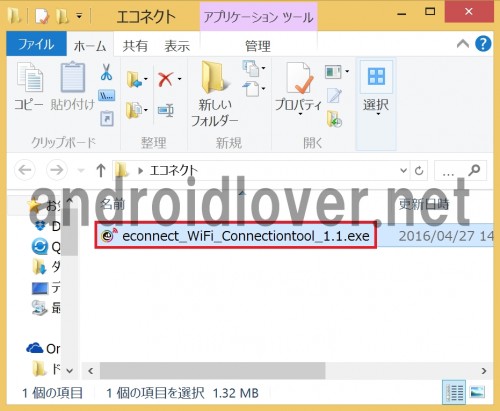
利用規約が表示されるので、よく読んで「承諾する」をクリックします。
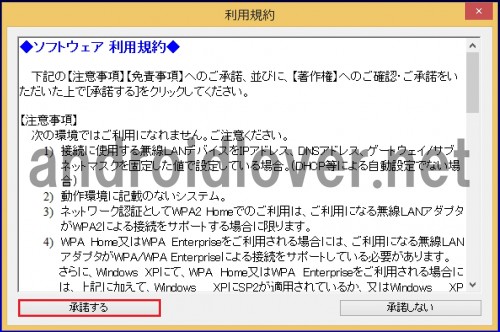
エコネクトWi-Fi接続ツールインストールするフォルダの指定を求められます。特にこだわりがなければなにも触らずに「OK」をクリックします。
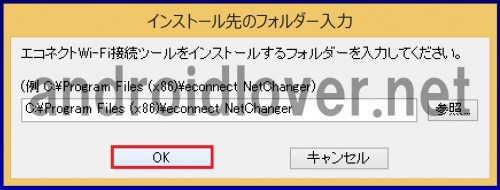
「エコネクトWi-Fi接続ツールのインストールを終了します。」と表示されればインストールは完了です。「OK」をクリックします。
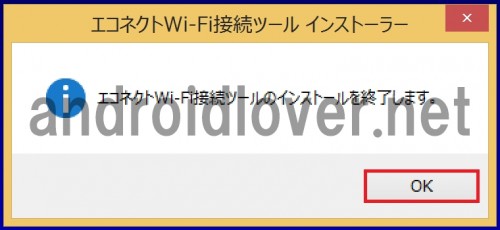
デスクトップに表示されたエコネクトWi-Fi接続ツールのショートカットアイコンをダブルクリックします。
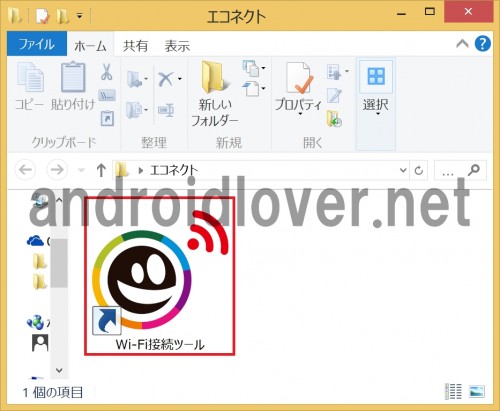
メールに記載されているIDとパスワードを入力して「登録」をクリックします。
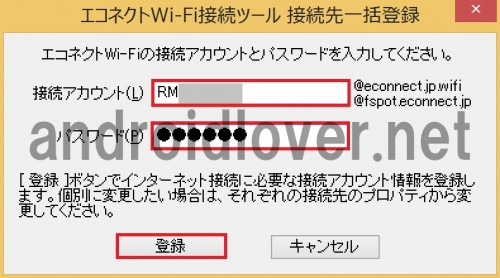
これでPC版エコネクトWi-Fi接続ツールの設定は完了です。
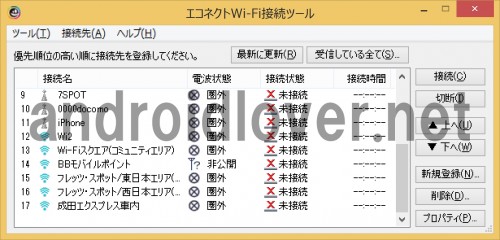
楽天モバイルWiFi by エコネクトまとめ
楽天モバイルWiFi by エコネクトは、Wi2premiumを利用できないものの63,000箇所以上で利用できるWiFiスポットです。楽天モバイルWiFi by エコネクトは楽天モバイルのSIMを挿した端末だけでなく、SIMスロットがないタブレットやPCでも利用できるのもポイントです。
できるだけ通信量を節約したいなら、5月末までなら2ヶ月間無料で利用できるので試してみてはいかがでしょうか。
楽天モバイルWiFiスポット「楽天モバイルWiFi by エコネクト」の詳細や月額料金、申し込み方法、設定方法などのまとめは以上です。
公式サイト
楽天モバイル
メリット・デメリット・レビュー
楽天モバイル Rakuten UN-LIMIT(アンリミット)の料金とメリット・デメリット総まとめ【9月】
キャンペーン情報
楽天モバイルのキャンペーン詳細と併用パターン、注意点まとめ【9月】